Come scaricare musica da YouTube
Autore:
Randy Alexander
Data Della Creazione:
2 Aprile 2021
Data Di Aggiornamento:
1 Luglio 2024
![Come scaricare musica da YouTube - METODO FACILE E VELOCE [2021]](https://i.ytimg.com/vi/DYJu6jpJEvI/hqdefault.jpg)
Contenuto
- stadi
- Metodo 1 Utilizzare un convertitore video online
- Metodo 2 Utilizzo di 4K Video Downloader
- Metodo 3 Utilizzo di VLC Media Player
- Metodo 4 Usa YouTube Music Premium
YouTube è una delle più grandi piattaforme di contenuti musicali disponibili oggi e molti utenti lo usano per scaricare musica. La maggior parte degli strumenti di download multimediale di YouTube è soggetta a restrizioni che impediscono loro di scaricare contenuti audio protetti da copyright, tuttavia è possibile utilizzare l'applicazione 4K Video Downloader per estrarre musica da qualsiasi video.Se non si desidera installare un'applicazione, è possibile utilizzare un convertitore video online o VLC Media Player per scaricare il video e convertirlo in formato MP3. Se disponi di un account YouTube Music Premium, puoi anche scaricare musica sul tuo dispositivo mobile.
stadi
Metodo 1 Utilizzare un convertitore video online
- Apri il video di YouTube. Nel tuo normale browser Web, vai su YouTube e seleziona il file multimediale che desideri scaricare.
- Questo metodo consente di scaricare musica da YouTube senza la necessità di installare un'applicazione aggiuntiva.
- Questo metodo potrebbe non funzionare per i video protetti da copyright che sono stati bloccati dal download da YouTube. Se si riscontra questo problema, è possibile provare uno degli altri metodi suggeriti in questo articolo.
-
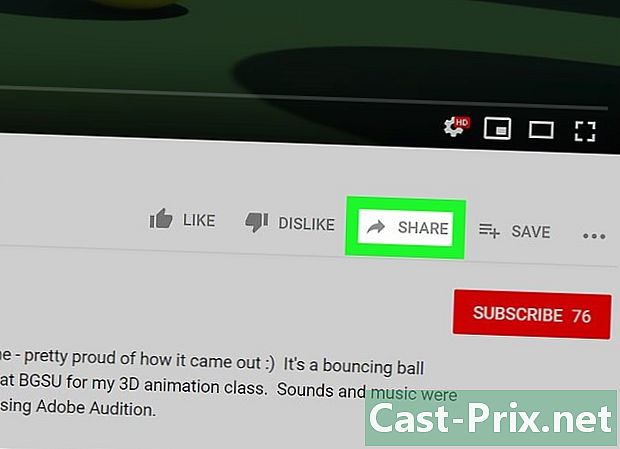
Clicca su suddividere. Questa opzione si trova nella parte inferiore destra del video e apre una finestra conica. -
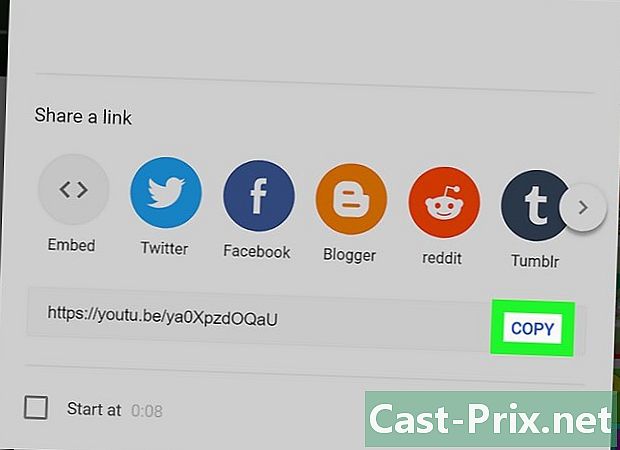
selezionare COPIA. l'opzione copia è a destra del link per il download (sul lato destro della finestra). Fare clic su di esso per copiare il collegamento negli Appunti. -

aperto questa pagina nel tuo browser. Puoi aprirlo nella stessa finestra o in una nuova scheda. -
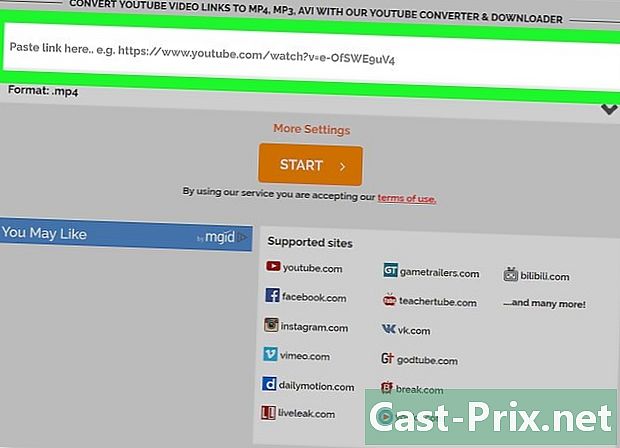
Fare clic con il tasto destro sulla casella Incolla il link qui. Questa casella si trova nella parte superiore della pagina e consente di aprire un menu. -
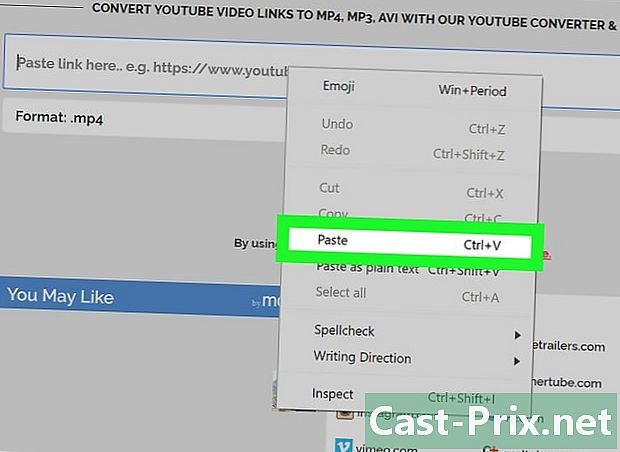
Clicca su Incolla. Vedrai apparire il link copiato nella casella vuota. -
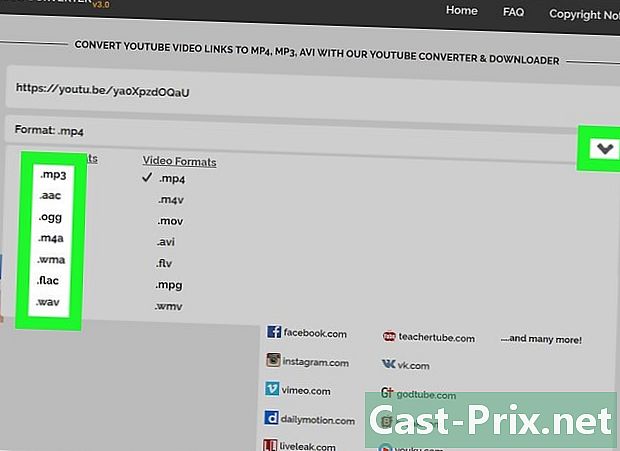
Scegli un formato audio. Apri il menu sotto la casella vuota e seleziona il formato audio che desideri utilizzare nell'elenco Formati audio.- Se non sai quale formato scegliere, seleziona semplicemente MP3. Questo è il formato più popolare e utilizzato in quasi tutti i lettori audio.
-
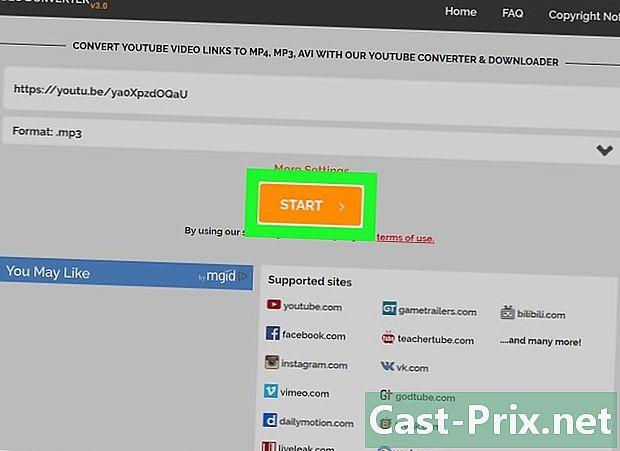
Clicca su AVVIO. Questo è il grande pulsante arancione sotto il campo vuoto. Fare clic su di esso per convertire il video in un file audio.- Se appare un errore che ti dice che il video non può essere scaricato, è probabilmente perché il file è protetto da copyright che impedisce a Online Video Converter di scaricarlo.
-

selezionare DOWNLOAD. Una volta convertito il video in un file audio, vedrai questo pulsante apparire nella parte superiore della pagina. Se il download non si avvia automaticamente, selezionare una cartella di backup e fare clic registrare o scaricare per iniziare.
Metodo 2 Utilizzo di 4K Video Downloader
-

Scarica e installa 4K Video Downloader. Nel browser del tuo computer, apri questa pagina e fai clic Ottieni 4K Video Downloader a sinistra. Una volta scaricato il file di installazione, i seguenti passaggi dipenderanno dal tuo sistema operativo.- Se si utilizza un computer Windows : fai doppio clic sul file di configurazione e segui le istruzioni sullo schermo
- Se usi un Mac : fai doppio clic sul file di configurazione, controlla l'installazione se necessario, trascina l'icona dell'applicazione 4K Video Downloader nella cartella applicazioni quindi seguire le istruzioni sullo schermo.
-
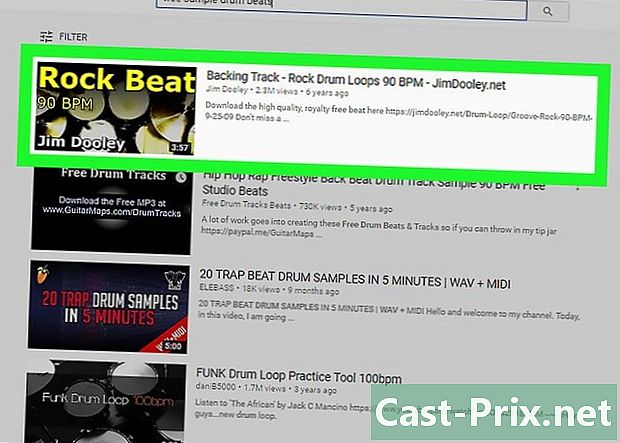
Apri il video che desideri scaricare. Accedi a YouTube sul browser del tuo computer, quindi trova o vai al video in cui desideri scaricare la musica. -
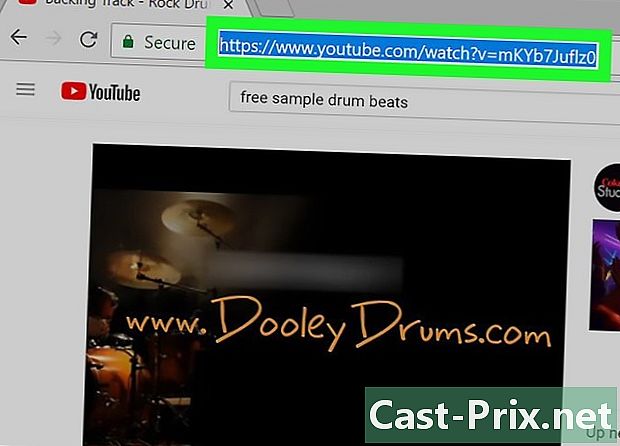
Copia l'indirizzo del video. Evidenzia l'URL del video nella barra degli indirizzi nella parte superiore del browser e premi Ctrl+C (se si utilizza un computer Windows) o ⌘ Comando+C (se usi un Mac). -
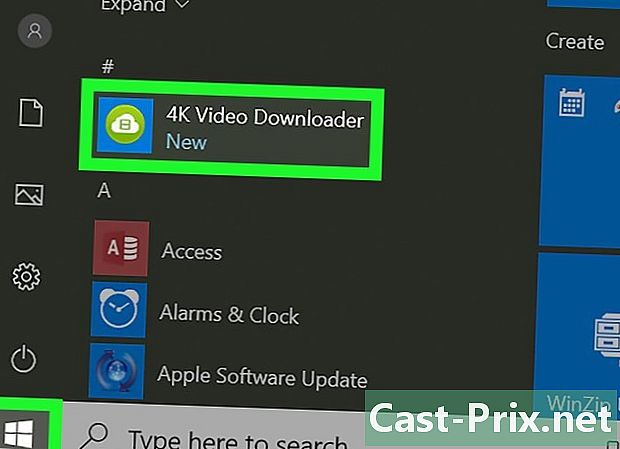
Apri 4K Video Downloader. Clicca su Avvio
(se si utilizza un computer Windows) riflettore
(se stai usando un Mac), digita Downloader di video 4K quindi fai clic su (o fai doppio clic se stai utilizzando un Mac) su 4K Video Downloader nei risultati di ricerca. La piccola finestra di 4K Video Downloader dovrebbe essere visualizzata sullo schermo.- Se 4K Video Downloader si apre automaticamente, procedere immediatamente al passaggio successivo.
-
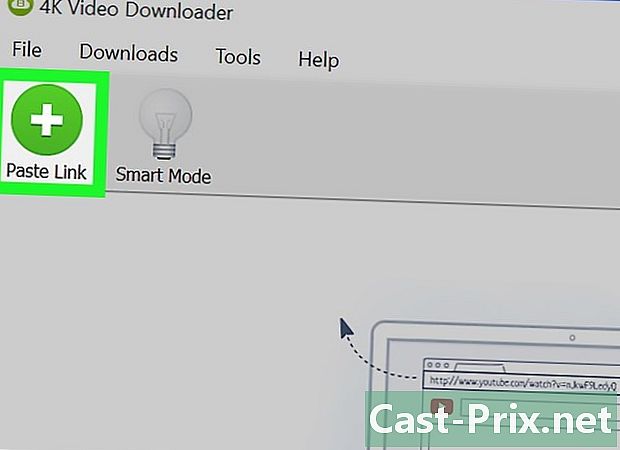
Clicca su Incolla collegamento. Questa opzione si trova nella parte superiore sinistra della finestra. -
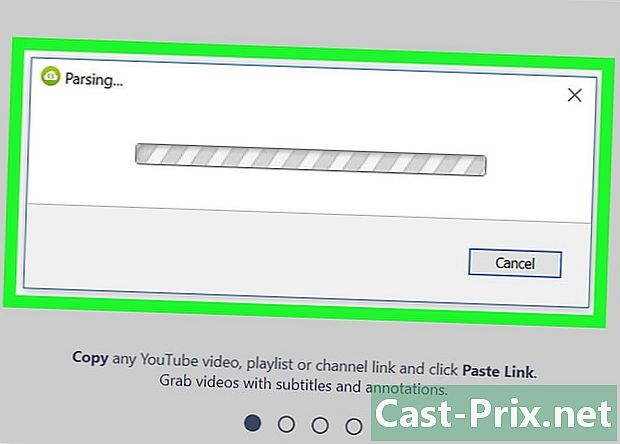
Attendi il completamento del caricamento del video. Puoi continuare una volta che le opzioni di qualità sono visibili nella finestra di 4K Video Downloader. -
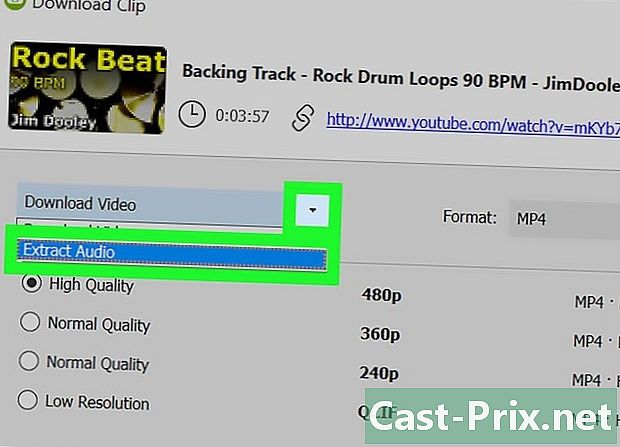
selezionare Estrai l'audio. Abbassa il menu Scarica il video quindi selezionare l'opzione Estrai l'audio in basso a sinistra della finestra. -
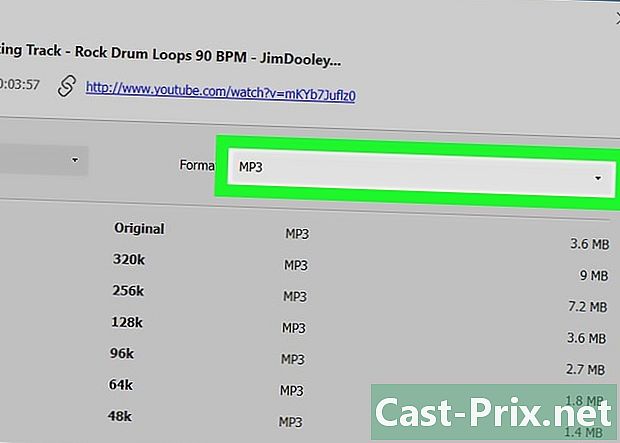
Cambia il tipo di file audio (opzionale). Il formato MP3 predefinito è il file audio più utilizzato, ma se lo desideri, puoi scorrere il menu verso il basso formato in alto a destra della finestra per visualizzare e selezionare un altro formato audio. -
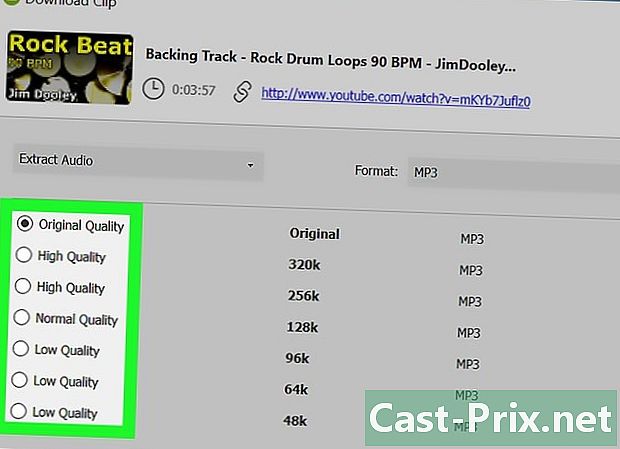
Scegli una qualità (opzionale). La massima qualità disponibile verrà selezionata per impostazione predefinita, ma è possibile modificare questa impostazione e la velocità in bit del file audio selezionando la casella a sinistra dell'opzione che si desidera applicare.- Se vuoi un file più piccolo, scegli un bitrate più piccolo.
-
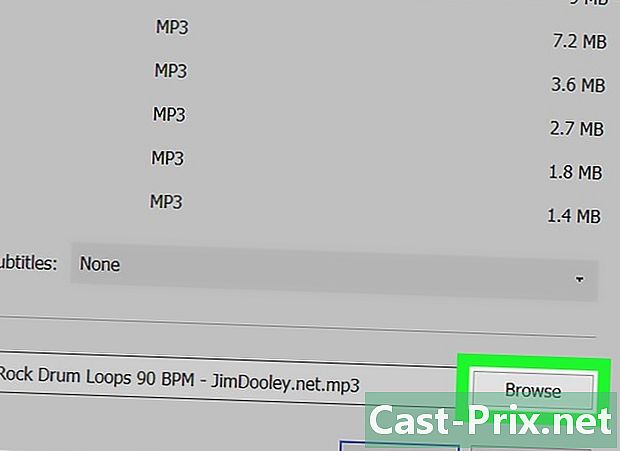
Seleziona una posizione di backup. Fare clic su Sfoglia per selezionare un percorso di backup. Scegli la cartella in cui vuoi salvare il tuo nuovo file audio. Clicca su registrare o scegliere per confermare la selezione. -
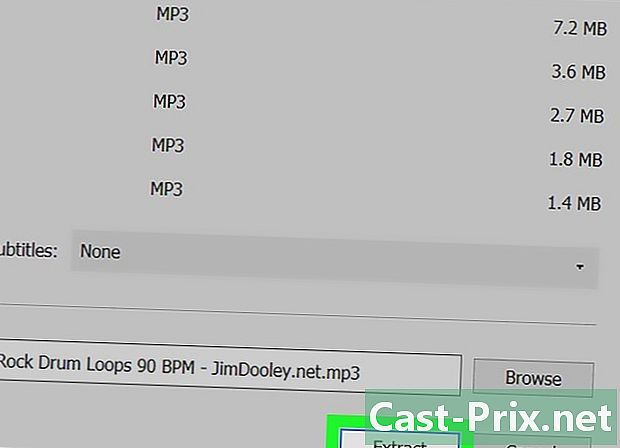
selezionare estratto. Questa opzione si trova nella parte inferiore della finestra e consente di avviare il processo di estrazione della musica dal video. Una volta convertito, il file verrà salvato nella cartella selezionata.- Fare doppio clic sul file audio scaricato per ascoltarlo sul lettore audio predefinito.
Metodo 3 Utilizzo di VLC Media Player
-

Vai al video che desideri utilizzare. Nel browser Web del tuo computer, apri YouTube, quindi trova o vai al video da cui desideri estrarre la musica. -

Copia l'indirizzo del video. Nella barra nella parte superiore della finestra del browser, evidenziare l'indirizzo video completo e premere Ctrl+C (se si utilizza un computer Windows) o ⌘ Comando+C (se usi un Mac). -
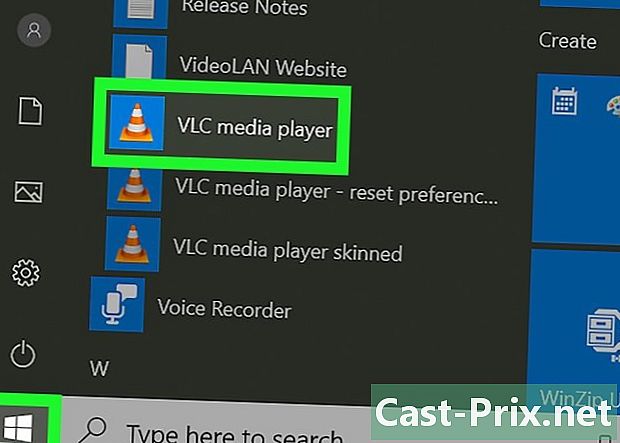
Apri VLC Media Player. Il badge di VLC Media Player sembra un cono di traffico arancione. Se hai già installato l'applicazione, dovrai trovarla nel menu Avvio in Windows o nella cartella applicazioni su macOS.- Se non hai ancora VLC, puoi scaricarlo gratuitamente a questo indirizzo.
- Se viene richiesto di aggiornare VLC, seguire le istruzioni visualizzate. Questo passaggio consente di disporre dell'ultima versione dell'applicazione.
-
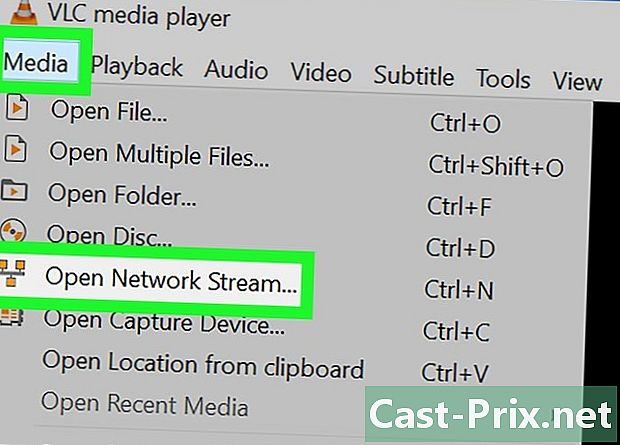
Apri un flusso di rete. I feed di rete ti consentono di leggere i contenuti VLC dal tuo browser web. I passaggi da seguire variano leggermente a seconda che si stia utilizzando Windows o macOS.- Se si utilizza un computer Windows : clicca media poi su Apri un flusso di rete ...
- Se usi un Mac : clicca file poi su Apri un flusso di rete ...
-
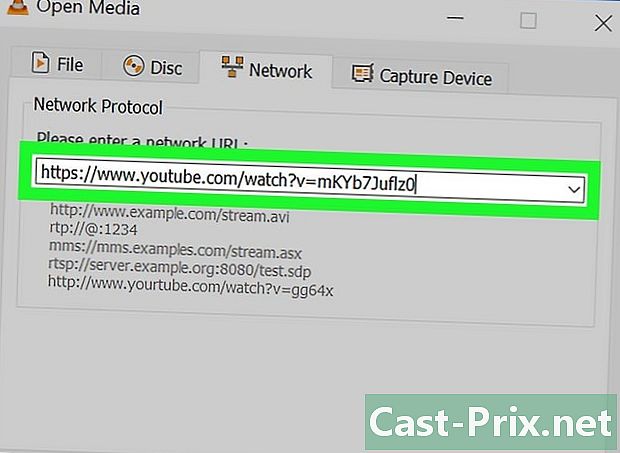
Incolla l'indirizzo del video. Fare clic con il tasto destro sul campo vuoto Inserisci un URL di rete) e selezionare Incolla. LURL del video di YouTube verrà incollato nel campo dedicato. -

Clicca su leggere o Aprire. Questa opzione si trova nella parte inferiore destra della finestra e consente di aprire il video in VLC. -

Apri la sezione codec del video. Il corso di questo passaggio varia in base al sistema operativo in uso.- Se si utilizza un computer Windows : clicca strumenti poi su Informazioni sul codec.
- Se usi un Mac : clicca finestra poi su Informazioni sui media.
-
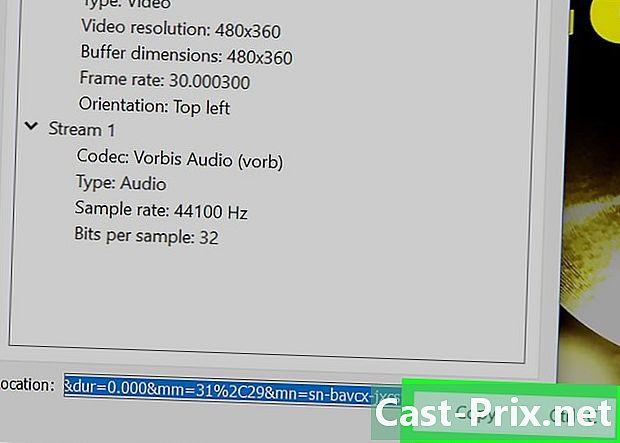
Copia il contenuto del campo posizione. Nella parte inferiore della finestra, vedrai un indirizzo lungo che devi solo copiare negli appunti del tuo computer.- Se si utilizza un computer Windows : tasto destro del mouse sul campo posizionescegliere Seleziona tutto quindi fare nuovamente clic con il tasto destro del mouse prima di selezionare copia.
- Se usi un Mac : tasto destro del mouse (o premere controllo mentre si fa clic) sul campo posizione quindi selezionare Apri l'URL.
-

Apri il video nel tuo browser. Se stai utilizzando un Mac, il video dovrebbe aprirsi automaticamente e puoi passare immediatamente al passaggio successivo. Se stai utilizzando un computer Windows, apri un browser Web, fai clic sulla barra degli indirizzi in alto, elimina tutto il suo contenuto, quindi premi Ctrl+V per incollare l'indirizzo prima di premere ingresso. -
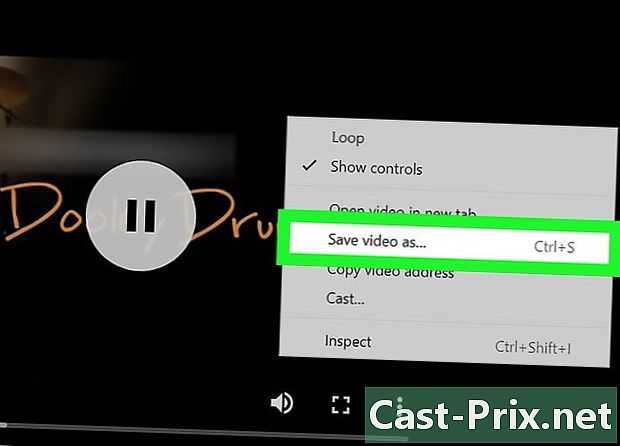
selezionare Salva video come. Fare clic con il tasto destro sul video e selezionare l'opzione Salva video come per scaricare il video sul tuo computer.- A seconda delle impostazioni del browser, potrebbe essere necessario selezionare prima un percorso di backup e rinominare il file prima di poterlo scaricare.
-
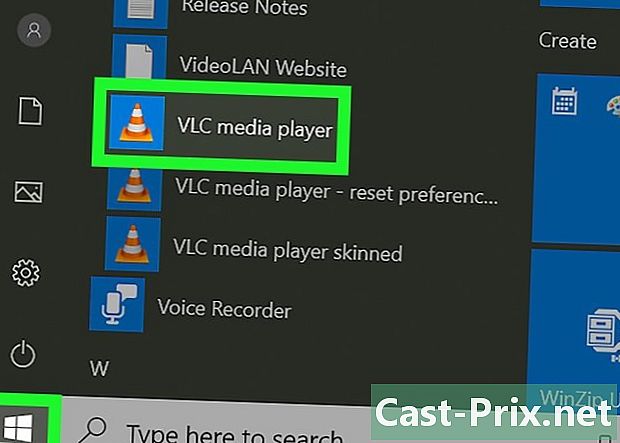
Riavviare VLC Media Player se necessario. Se hai chiuso VLC Media Player, riavvia l'applicazione prima di procedere con il passaggio successivo. -
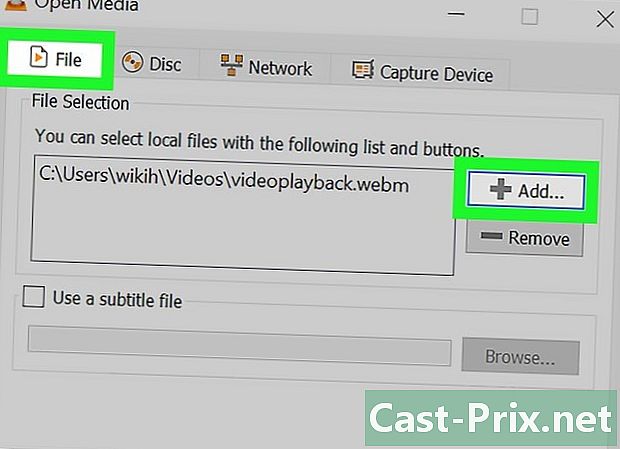
Apri il video scaricato nel menu Converti / Salva.- Clicca su media (se si utilizza un computer Windows) o file (se usi un Mac).
- selezionare Converti / Salva nel menu a discesa.
- Vai alla scheda file.
- Clicca su aggiungere quindi seleziona il tuo video e fai clic Aprire o scegliere.
-

Clicca su Converti / Salva. Questa opzione è nella parte inferiore della finestra. -
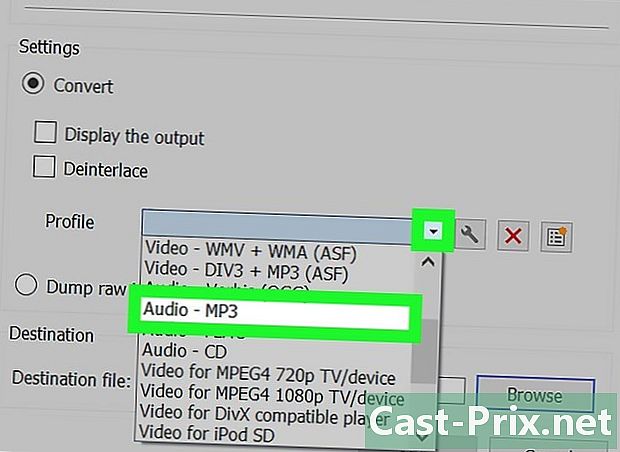
selezionare Audio - MP3 nel menu profilo. Il menu profilo è nella sezione impostazioni.- Se si preferisce un altro formato audio, selezionare il formato che si desidera utilizzare.
-

Clicca su Percorrere. Poiché non è possibile decommentare il file originale, sarà necessario selezionare un nuovo percorso di backup e rinominare il file. Seleziona una cartella, digita il nome che desideri assegnare al tuo file audio e fai clic registrare. -

scegliere Avvio. Questa opzione è nella parte inferiore della finestra. Fare clic per convertire il video in un file audio e salvarlo nella posizione selezionata.- Una volta completata la conversione, puoi ascoltarla facendo doppio clic su di essa.
-
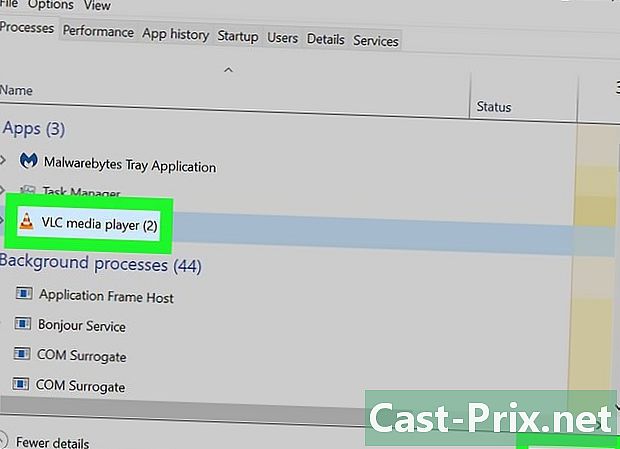
Forza la chiusura di VLC. Se viene visualizzato un errore quando si tenta di chiudere VLC, provare a forzare la chiusura.- Se si utilizza un computer Windows : premere contemporaneamente Ctrl+⇧ Maiusc+esc, cerca VLC in tab processo, selezionare VLC quindi fare clic Fine dell'attività in basso a destra della finestra.
- Se usi un Mac : clicca sul logo Apple

, selezionare Forza di partire > VLC > Forza di partire e conferma la tua decisione se sei invitato.
Metodo 4 Usa YouTube Music Premium
-
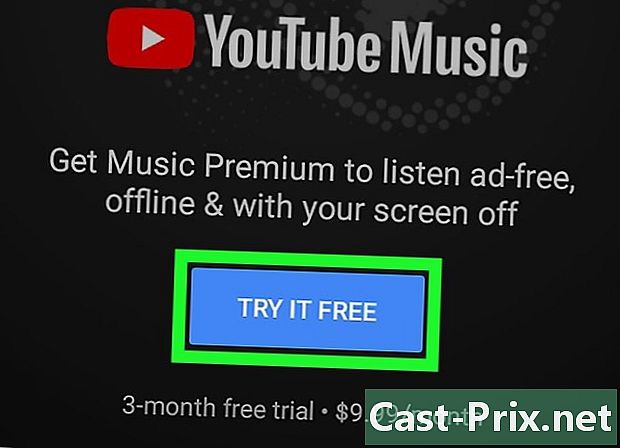
Iscriviti a YouTube Music Premium. Se sei un utente a pagamento di YouTube Music, puoi scaricare musica per ascoltarla offline quando usi l'app mobile su un dispositivo Android, iPhone o iPad. I brani scaricati verranno riprodotti solo quando si utilizza l'app YouTube. Puoi iscriverti a YouTube Music Premium su:- un computer Windows o un Mac;
- un Android;
- un iPhone o un iPad.
-
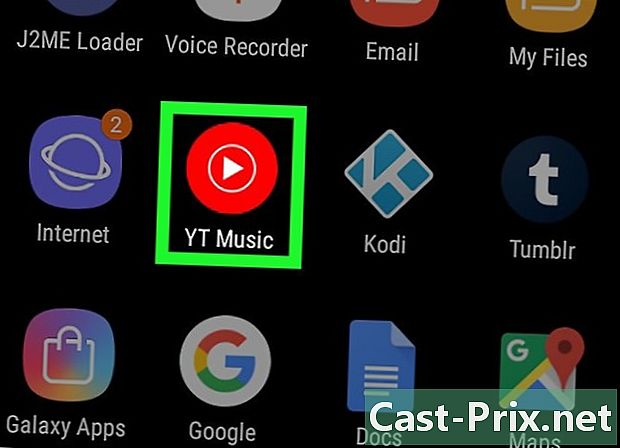
Apri l'app YouTube Music sul tuo telefonino. Questa è un'icona rettangolare rossa con un'icona a forma di triangolo all'interno. -
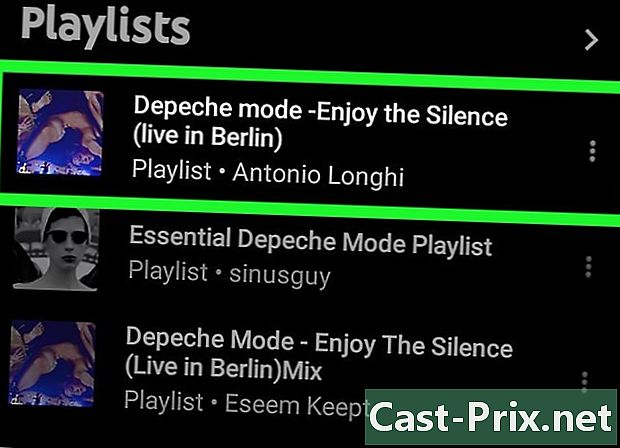
Cerca il brano che desideri scaricare. Se preferisci scaricare una playlist, premi tab biblioteca in basso a destra dell'applicazione e seleziona la playlist che desideri scaricare. -
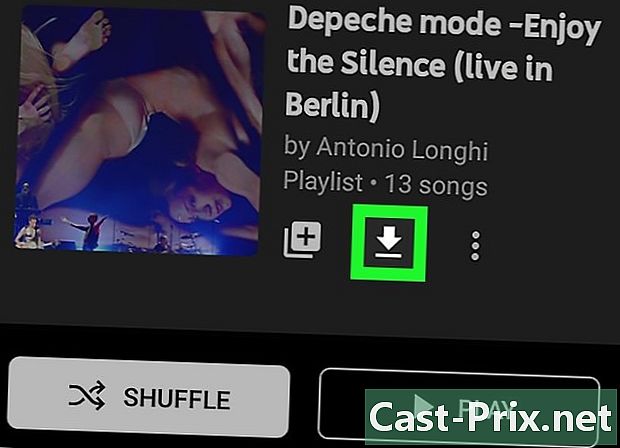
Tocca la freccia di download per scaricare un brano. Se si desidera scaricare una playlist, premere il menu ⁝. Se hai selezionato la freccia, il brano verrà scaricato sul tuo telefono o tablet per l'ascolto offline. Se hai scaricato una playlist, vai al passaggio successivo. -
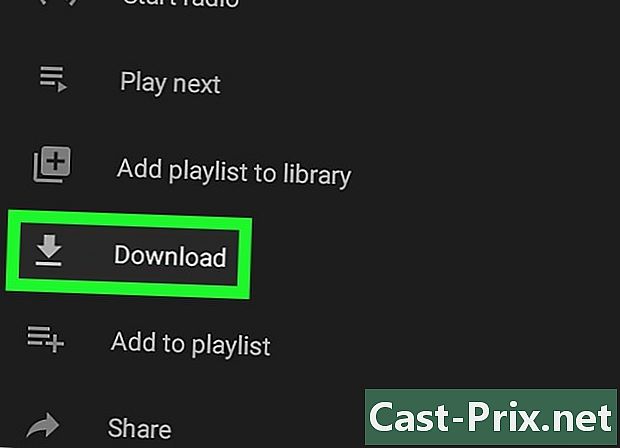
selezionare scaricare per scaricare una playlist. D'ora in poi, il contenuto della playlist può essere ascoltato offline.
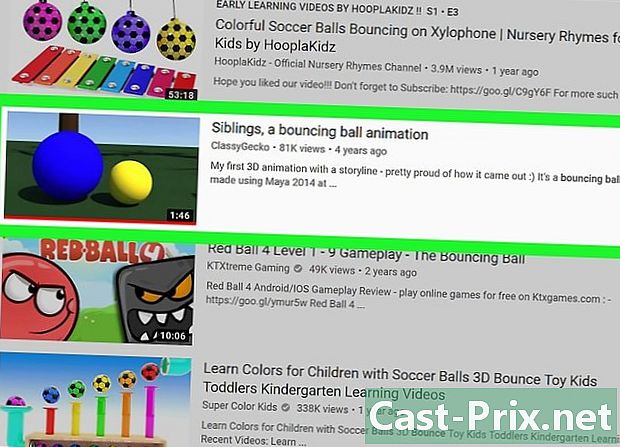
- 4K Video Downloader utilizza un algoritmo per aggirare le restrizioni di download su VEVO e altri fornitori di musica. Ti permetterà quasi sempre di scaricare musica da YouTube.
- Se 4K Video Downloader non è in grado di scaricare un brano, riprovare dopo 12 ore.
- Il download di musica da YouTube (anche per uso personale) è contrario ai termini di Google e potrebbe essere illegale nella tua zona.
- Sfruttare la musica scaricata è illegale.

